 Muchas veces nos ocurre que cuando hacemos una foto,
Muchas veces nos ocurre que cuando hacemos una foto,
una parte queda muy extensa y nos gustaría recortar
parte de esa zona .
Yo e puesto esta foto donde la zona del horizonte hacia arriba es muy grande y queremos reducirla .
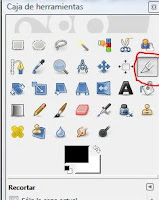
Con la herramienta recortar o MAYÚS+C ,la arrastras sobre la imagen haciendo un rectángulo con el trozo que quieres conservar,como puedes ver en la foto. La parte que se va ha eliminar con el recorte quedará más oscura.
Cuando lo tengas claro , haces dos clics sobre la imagen y ya tienes la imagen como la puedes ver en la foto. Hemos perdido gran parte del detalle del cielo.
Si queremos conservar toda la foto, Con la herramienta selección rectangular o tecla R seleccionamos
todo el cielo hasta la recta del horizonte.
.
todo el cielo hasta la recta del horizonte.
.
Ahora pinchamos escalar imagen o MAYÚS + T y arrastrando desde el tirador del centro de arriba vamos bajando
hasta conseguir reducir la parte que se desproporciona y pinchamos ESCALAR.
 Quitamos selección de la imagen MAYÚS+ CTR + A , y veremos nuestra imagen con menos horizonte , pero con todo el detalle aunque más aplanado y la parte de abajo ha quedado intacta.
Quitamos selección de la imagen MAYÚS+ CTR + A , y veremos nuestra imagen con menos horizonte , pero con todo el detalle aunque más aplanado y la parte de abajo ha quedado intacta.
Sería estúpido por mi parte no deciros que existe un plu-gin (ya hablaremos de ellos en otra entrada de gimp) que escala la imagen con mucha precisión y rapidez. Dejo el enlace a este plu-gin , LIQUID RESCALE , por si alguien quiere descargarlo.

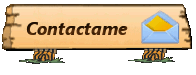











No hay comentarios:
Publicar un comentario
Vuestros comentarios me ayudan a mejorar. Muchas gracias